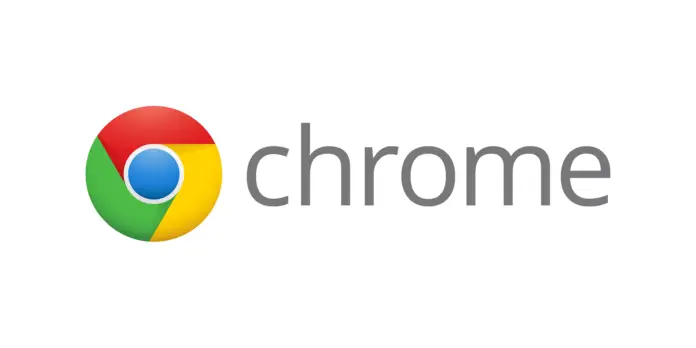Il est parfois utile d’afficher l’historique de Google Chrome. Cela vous permet de récupérer les onglets fermés accidentellement ou de supprimer des pages web de votre historique de navigation si vous ne voulez pas que des tiers puissent suivre votre historique. Il est possible de naviguer sans sauvegarder l’historique.
Comment afficher et supprimer l’historique de navigation
Pour afficher l’historique de Google Chrome, ouvrez le navigateur.
- Cliquez ensuite sur l’icône du menu, puis sur « Historique ». Dans le menu déroulant, sélectionnez à nouveau « Historique ».
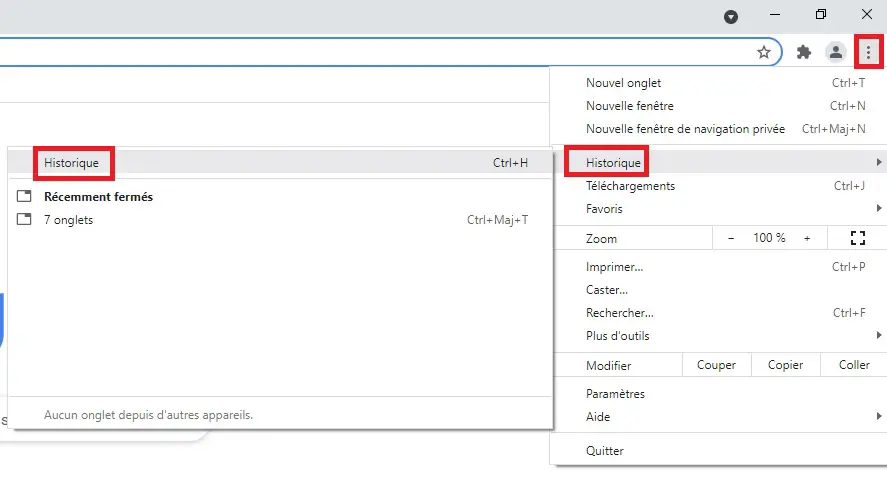
- Vous pouvez désormais effectuer une recherche dans l’historique du navigateur en saisissant un terme de recherche spécifique. Par exemple, si vous recherchez l’historique d’une date spécifique, il vous suffit de cliquer sur le jour ou le mois en question dans le menu de navigation.
- Pour supprimer l’historique, allez dans l’historique et sélectionnez « Effacer les données de navigation« .
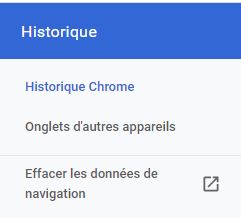
- Dans le menu déroulant, vous avez la possibilité de sélectionner une période pour laquelle l’historique doit être supprimé. Vous pouvez également supprimer des entrées individuelles.
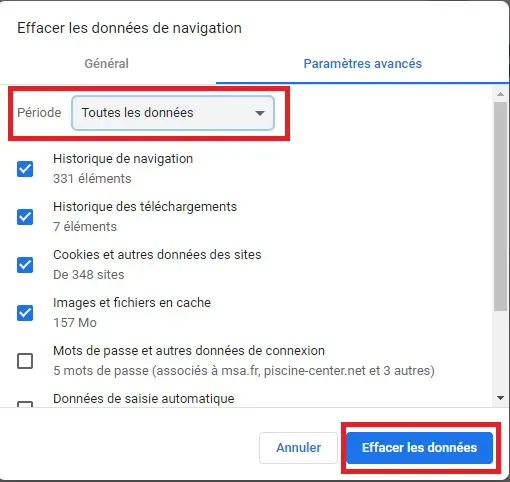
Note : Vous pouvez également consulter l’historique de téléchargement.
Surfer sans sauvegarder l’historique de navigation
Si vous surfez en mode normal, l’historique est automatiquement sauvegardé. Si vous voulez éviter cela, vous devez utiliser le mode incognito.
- Si vous souhaitez également supprimer une image de la page « Nouvel onglet », ouvrez un nouvel onglet.
- Faites défiler l’image avec la souris et cliquez sur « Supprimer ».
- De même, videz de temps en temps le cache de Chrome pour supprimer les données personnelles de votre navigateur.
Cet article peut vous intéresser : Apprenez à gérer les mots de passe dans Google Chrome.